Dù bạn đã giữ gìn và bảo quản pin laptop rất cẩn thận nhưng một ngày nào đó linh kiện này vẫn sẽ bị hỏng và cần được thay thế. Nếu may mắn, bạn có thể thay pin laptop vào đúng thời điểm linh kiện này hết "hạn sử dụng" hoặc bạn sẽ phải thay pin từ trước đó. Nhưng làm thế nào để biết đã đến lúc phải thay pin cho laptop và tránh lãng phí khi thay pin trong khi nó còn dùng được?
Theo Howtogeek thì trước khi tình huống xấu nhất xảy ra, Windows sẽ đưa ra những cảnh báo cho bạn khi nào tuổi thọ pin laptop đã đến độ mức thấp nhất.
- Những lưu ý khi sử dụng để làm giảm mức độ chai pin laptop
- Cắm sạc laptop khi pin đã đầy có gây hại không?
- Những mẹo đơn giản giúp bạn tiết kiệm pin laptop hiệu quả
Làm sao để biết pin laptop bị chai, sắp hỏng?
Cách nhận biết pin laptop sắp hỏng
1. Xem cảnh báo trên Windows
Windows thường ít cập nhật tuổi thọ pin cho laptop. Khi bạn sử dụng laptop và máy yếu dần, bạn sẽ biết là laptop của bạn không thể sử dụng được từ nguồn pin đó nữa.
Thực ra, khi pin có hiệu suất thấp, Windows sẽ cảnh báo cho bạn. Lúc này, bạn sẽ thấy hình chữ X màu đỏ xuất hiện tại biểu tượng pin trên khay hệ thống, và khi bạn click vào đó, Windows sẽ thông báo rằng bạn nên thay pin cho laptop. Windows cũng sẽ nói rằng máy tính của bạn có thể sẽ tắt đột ngột vì pin đang gặp sự cố, hay nói cách khác là pin không thể cung cấp đủ năng lượng để laptop có thể hoạt động, trừ phi bạn cắm điện vào cho máy.
Một lưu ý bạn đọc là cảnh báo này chỉ có trong Windows 7 vì thế bạn sẽ không thấy cảnh báo này nếu đang dùng Windows Vista hoặc XP.
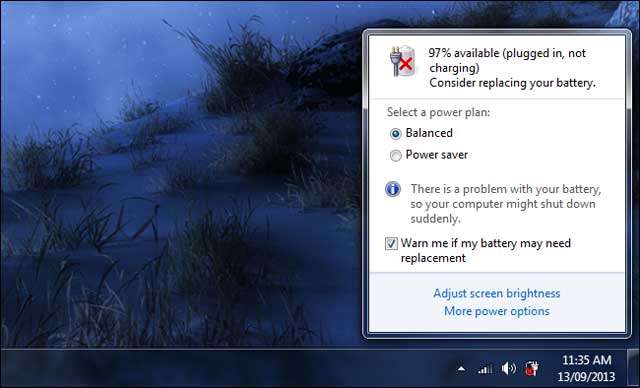
2. Kiểm tra dung lượng pin của laptop
Nếu bạn tò mò muốn biết dung lượng pin trên laptop đã hao mòn đến mức nào, bạn có thể dùng một công cụ của bên thứ ba để kiểm tra nguồn năng lượng có trong pin laptop. Phần mềm miễm phí BatteryInfoView của hãng NirSoft có thể làm được điều này, phần mềm cho phép hiển thị các mức độ dung lượng của pin, dung lượng ban đầu của pin và dung lượng hiện có của pin.
Chẳng hạn, trong bảng dưới, chúng ta thấy pin được thiết kế với 86.580 mWh năng lượng. Tuy nhiên, mức dung lượng hiện tại của pin khi sạc đầy chỉ còn 61.261 mWh. Nghĩa là, pin chỉ còn 70,8% dung lượng ban đầu khi đã sạc đầy.
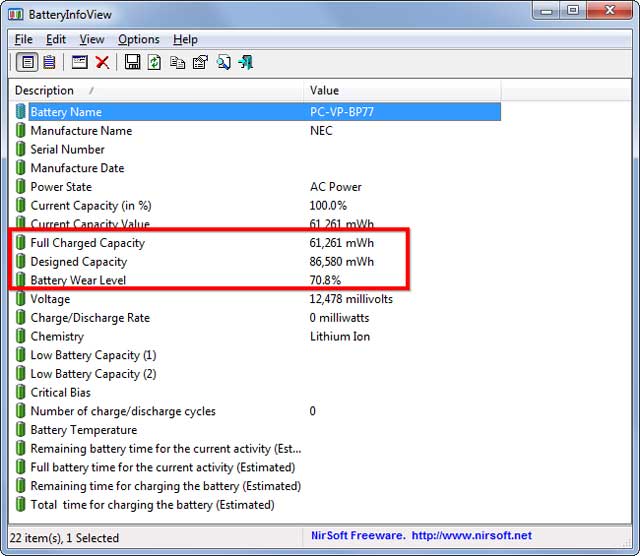
3. Hiệu chuẩn pin
Thông tin trên có thể không hoàn toàn chính xác nếu pin của bạn yêu cầu hiệu chuẩn. Ví dụ, trong trường hợp bạn có một cục pin được báo là gần như đã chết và Windows sẽ đưa ra cảnh báo rằng đã đến lúc thay pin. Theo báo cáo, mức độ còn khả dụng của pin (battery wear level) là 27,7% (có nghĩa mức độ chai pin là 100% - 27,7% = 72,3%).
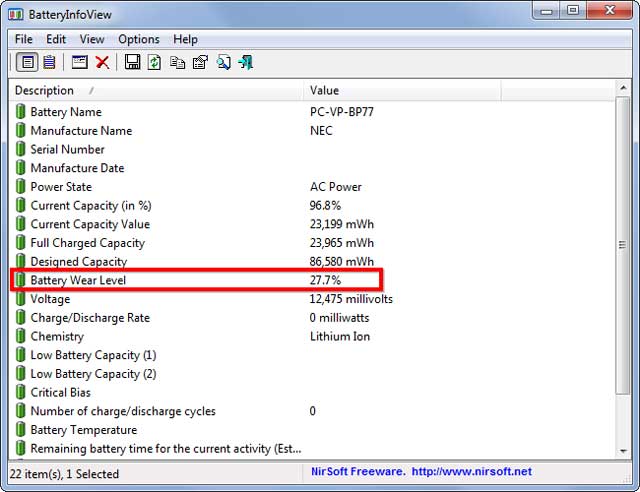
Sau khi hiệu chuẩn, Windows ngừng cảnh báo và mức độ còn khả dụng được báo cáo của pin trở lại là 70,8 % (dù không được sạc). Vì vậy, nếu Windows cảnh báo nên thay thế pin thì đầu tiên hãy hiệu chỉnh nó trước khi kiểm tra mức độ còn khả dụng thực tế của pin. Nếu không, bạn có thể thay thế pin mà vẫn còn đủ tốt, gây lãng phí tiền bạc.
4. Kiểm tra bằng thời lượng sử dụng pin
Thêm một cách giúp bạn nhận biết pin laptop sắp hỏng hay chưa đó chính là kiểm tra bằng thời lượng sử dụng pin. Cụ thể, nếu phát hiện thời lượng sử dụng pin bị rút ngắn lại rõ rệt so với ban đầu thì có nghĩa pin laptop đã bị chai. Thực tế, cách này không được đánh giá cao, vì thời lượng sử dụng pin còn phụ thuộc vào nhiều yếu tố như các phần mềm, các chương trình chạy ẩn cùng Win, máy có nhiễm virus hay không, phần cứng của máy hoạt động như thế nào,… Tuy nhiên, bạn vẫn nên áp dụng để biết tình trạng pin laptop của mình hiện tại.
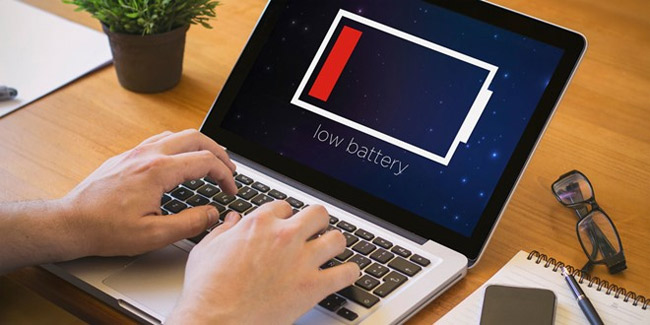
5. Sử dụng phần mềm
Nhiều người dùng laptop thực sự quan tâm mức độ chai pin laptop của mình để có phương pháp sử dụng hoặc thay thế hợp lý. Và để biết chính xác độ chai pin laptop, bạn có thể sử dụng một số phần mềm như: Everest Ultimate Edition, BatteryMon, BatteryCare,… Những công cụ này đặc biệt hữu ích để giúp bạn kiểm tra tình trạng pin trong trường hợp mua laptop cũ từ người khác.
Các công cụ tốt nhất để kiểm tra pin laptop
Battery Report
Microsoft đã bổ sung một tính năng hữu ích trong Windows 8 cho phép bạn thấy tình trạng pin laptop. Tính năng này cũng có sẵn trong Windows 10 và bạn có thể mở tính năng này chỉ trong vài giây. Để tạo Battery Report trên Windows 10, bạn cần thực hiện các thao tác sau:
1. Mở Command Prompt với tư cách quản trị viên. Để làm điều đó, nhấn phím Windows+X để mở menu Win+X và chọn Command Prompt (Admin).
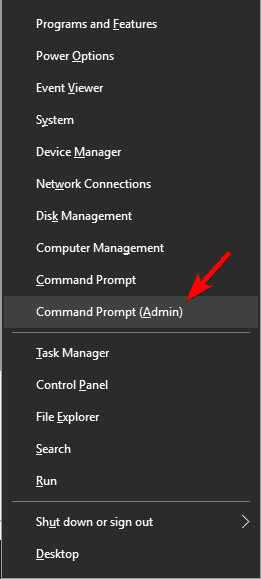
2. Khi Command Prompt mở ra, hãy nhập lệnh powercfg/batteryreport và chạy nó.
Sau khi chạy lệnh này, Windows 10 sẽ tạo một báo cáo trong thư mục tài khoản người dùng của bạn, chẳng hạn như C:\Users\Your_username. Báo cáo được lưu trữ trong file HTML cho phép bạn dễ dàng xem thông tin cơ bản về hệ thống của mình. Các thông tin có sẵn bao gồm tên máy tính, phiên bản BIOS, phiên bản hệ điều hành, v.v... Báo cáo cũng sẽ cho bạn biết tên, số seri và loại hóa học của pin.
Tất nhiên, thông tin bổ sung như dung lượng thiết kế, dung lượng sạc đầy và bộ đếm chu kỳ cũng có sẵn. Thông tin này khá quan trọng vì dung lượng của pin mất theo thời gian. Nếu pin của bạn mới, nó sẽ có cùng dung lượng thiết kế và dung lượng sạc đầy. Tuy nhiên, dung lượng sạc đầy sẽ thấp hơn khi bạn sử dụng pin. Điều này là hoàn toàn bình thường và nó xảy ra mỗi khi pin máy tính xách tay hoạt động. Bộ đếm chu kỳ cũng rất quan trọng vì nó cho bạn biết bao nhiêu lần pin của bạn có thể sạc lại sau khi cạn kiệt hoàn toàn. Mỗi pin máy tính xách tay hỗ trợ một số chu kỳ nhất định, vì vậy rất hữu ích khi biết số lượng chu kỳ bạn có.
Battery Report cũng hiển thị số liệu thống kê sử dụng gần đây của bạn. Phần này cho phép bạn xem mức sử dụng pin trong ba ngày qua. Bạn có thể thấy thời gian chính xác khi máy tính xách tay của bạn hoạt động hoặc không hoạt động, cũng như phần trăm sạc pin và mWh.
Ngoài ra còn có phần lịch sử sử dụng hiển thị cho bạn thông tin chi tiết về mức sử dụng pin theo thời gian. Không giống như Recent usage, phần này không giới hạn trong thời gian ba ngày và có thể hiển thị cho bạn thông tin cũ hơn một cách dễ dàng. Từ phần này, bạn có thể xem lượng thời gian thiết bị đã sử dụng pin hoặc cắm sạc.
Ngoài ra còn có phần Battery capacity history để bạn có thể dễ dàng xem dung lượng sạc đầy thay đổi theo thời gian như thế nào. Có lẽ thông tin hữu ích nhất được cung cấp trong phần Battery life estimates. Phần này có thể ước tính thời lượng pin của bạn có thể kéo dài bao lâu nếu dung lượng sạc đầy không thay đổi. Nhờ tính năng này, bạn có thể so sánh tuổi thọ pin hiện tại và tuổi thọ pin ước tính một cách dễ dàng.
Battery Report cung cấp thông tin cực kỳ hữu ích về pin máy tính xách tay của bạn và mọi chủ sở hữu máy tính xách tay đều nên biết cách sử dụng tính năng này. Mặc dù tính năng này khá hữu ích, nhưng nó đòi hỏi bạn phải tạo một báo cáo mới từ Command Prompt mỗi lần truy cập.
Battery Eater
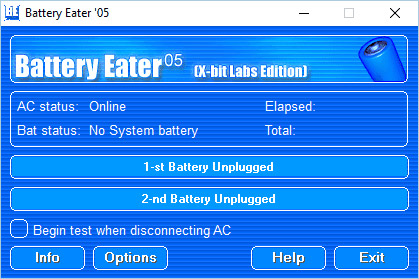
Nếu bạn đang tìm kiếm phần mềm miễn phí có thể kiểm tra tình trạng pin laptop, bạn có thể cân nhắc đến Battery Eater. Đây là ứng dụng nhỏ và portable, vì vậy nó sẽ hoạt động trên bất kỳ máy tính nào mà không có bất kỳ vấn đề gì. Ứng dụng sẽ hiển thị cho bạn thông tin về pin và bạn cũng có thể đánh giá pin của mình ở bốn chế độ khác nhau. Nếu cần, ứng dụng cũng có thể tạo biểu đồ sạc pin. Phần mềm này cũng cho phép bạn xem thông tin hệ thống cơ bản, có thể hữu ích đối với một số người dùng.
Battery Eater là một ứng dụng đơn giản có thể kiểm tra tình trạng pin laptop một cách dễ dàng. Ứng dụng này không cung cấp bất kỳ tùy chọn nâng cao nào, nhưng vì nó portable và dễ sử dụng nên ứng dụng này rất thích hợp với người dùng cơ bản.
Link tải: http://batteryeater.com/download.html?downloadfile=release/beProv270.zip
BatteryCare
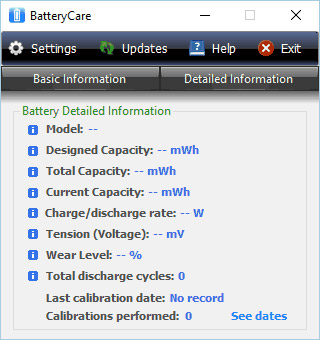
Một phần mềm hữu ích khác có thể giúp bạn kiểm tra tình trạng pin máy tính xách tay là BatteryCare. Ứng dụng sẽ nằm ở góc dưới cùng bên phải và chỉ cần di chuột qua biểu tượng của nó, bạn có thể xem một số thông tin về pin cơ bản. Ngoài ra, bạn cũng có thể xem thông tin nhiệt độ liên quan đến CPU hoặc ổ đĩa cứng. Ứng dụng này cũng cho phép bạn nhanh chóng chuyển đổi giữa các chế độ nguồn chỉ với vài cú nhấp chuột.
BatteryCare cũng có thể hiển thị tình trạng pin, thời gian pin còn lại và dung lượng pin hiện tại. Nếu cần, bạn cũng có thể xem thông tin chi tiết như mô hình pin, dung lượng thiết kế, tổng dung lượng và dung lượng hiện tại. Thông tin này cực kỳ hữu ích nếu bạn muốn kiểm tra tình trạng pin thay đổi theo thời gian như thế nào. Ứng dụng này cũng cung cấp các thông tin như tốc độ sạc và xả, độ căng và độ mòn. Bạn cũng có thể xem tổng số chu kỳ xả pin nếu cần.
Ứng dụng sử dụng thuật toán nâng cao có thể dễ dàng phát hiện chu kỳ xả hoàn toàn. BatteryCare cũng sẽ cung cấp cho bạn một thông báo sau khi đạt được một số chu kỳ xả nhất định. Điều đáng nói đến là BatteryCare hỗ trợ chuyển đổi năng lượng tự động. Kết quả là, kế hoạch sử dụng năng lượng của bạn sẽ tự động thay đổi tùy thuộc vào nguồn điện. Nếu cần, bạn cũng có thể vô hiệu hóa các dịch vụ ngay từ ứng dụng này để tăng thời gian sử dụng pin.
Theo nhà phát triển, BatteryCare chỉ sử dụng 0,1% tài nguyên, vì vậy nó sẽ không ảnh hưởng đến hệ thống theo bất kỳ cách nào. Đây là một ứng dụng theo dõi tình trạng pin hiệu quả và miễn phí. Phần mềm cũng có phiên bản portable, vì vậy bạn có thể chạy công cụ này mà không cần cài đặt.
Battery Optimizer
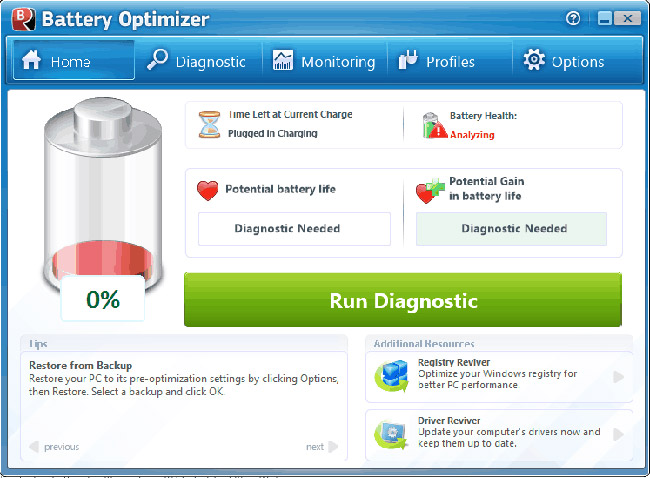
Battery Optimizer là một ứng dụng miễn phí khác có thể giúp bạn theo dõi hiệu suất pin của mình. Nhờ có chẩn đoán nâng cao, ứng dụng có thể tối ưu hóa và kéo dài tuổi thọ pin. Battery Optimizer cũng hỗ trợ cảnh báo và bạn có thể nhận được thông báo bất cứ khi nào việc sử dụng pin đạt đến một ngưỡng nhất định.
Ứng dụng này rất nhẹ và nó cho phép bạn chuyển đổi dễ dàng giữa các cấu hình nguồn khác nhau. Ngoài ra, bạn cũng có thể theo dõi việc sử dụng pin và thống kê số lần sạc ngay từ ứng dụng này. Ngoài ra còn có một công cụ chẩn đoán mạnh mẽ khác để bạn có thể dễ dàng kiểm tra tình trạng pin. Ứng dụng này có giao diện sử dụng rất đơn giản và vì nó hoàn toàn miễn phí, nên không có lý do gì để không thử nó cả.
BatteryInfoView
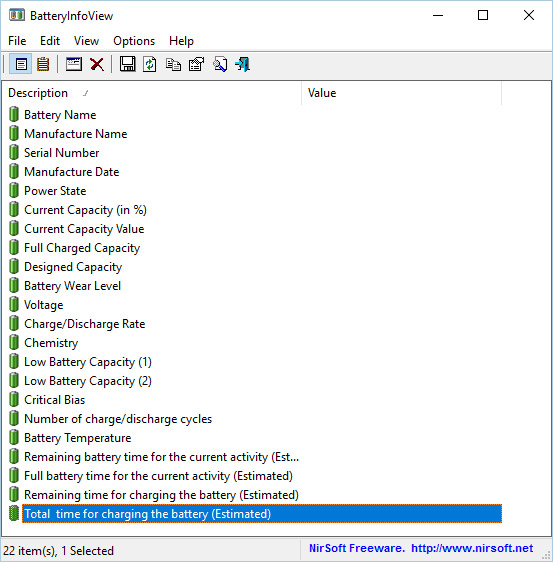
Một ứng dụng miễn phí khác cho phép bạn kiểm tra tình trạng pin của mình là BatteryInfoView. Đây là một công cụ nhẹ và portable, hiển thị cho bạn các thông tin cần thiết liên quan đến pin laptop. Ứng dụng sẽ hiển thị cho bạn thông tin như tên pin, tên nhà sản xuất, số seri và ngày sản xuất.
BatteryInfoView cũng có thể hiển thị trạng thái nguồn hiện tại cũng như tỷ lệ phần trăm dung lượng hiện tại. Ngoài ra, bạn cũng có thể xem dung lượng trong mWh. Ngoài ra, phần mềm còn cho biết dung lượng sạc đầy và dung lượng thiết kế, vì vậy bạn có thể dễ dàng so sánh dung lượng pin thay đổi theo thời gian như thế nào.
Ứng dụng này cũng cho phép bạn xem mức độ hao mòn pin, điện áp, dung lượng sạc hoặc tốc độ xả và thành phần hóa học pin. Thông tin như nhiệt độ pin và số lượng chu kỳ sạc và xả cũng có sẵn. BatteryInfoView cũng có thể hiển thị cho bạn thời gian sạc hoặc thời gian sử dụng pin ước tính.
Ngoài ra còn có tính năng ghi nhật ký pin mà bạn có thể sử dụng để theo dõi dung lượng pin và trạng thái nguồn. Nhật ký được cập nhật sau mỗi 30 giây, nhưng bạn có thể dễ dàng tùy chỉnh tốc độ cập nhật. BatteryInfoView là một ứng dụng miễn phí và portable, vì vậy nó thích hợp cho tất cả người dùng muốn theo dõi tình trạng pin máy tính xách tay. Ứng dụng này rất dễ sử dụng, vì vậy ngay cả những người dùng cơ bản nhất cũng có thể sử dụng nó.
BatteryMon
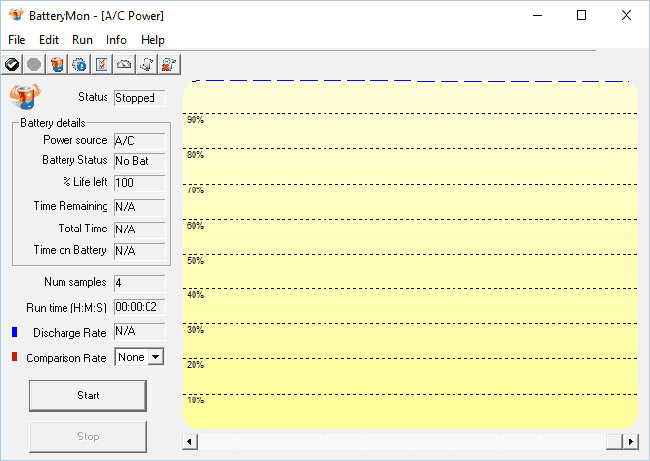
Nếu bạn muốn theo dõi pin máy tính xách tay và kiểm tra tình trạng của nó, bạn có thể xem xét BatteryMon. Ứng dụng này cho phép bạn xem tốc độ sạc và xả trên biểu đồ, giúp bạn dễ dàng theo dõi tình trạng pin của mình. Cũng có sẵn số liệu thống kê chi tiết mà bạn có thể sử dụng để chẩn đoán các vấn đề. Nói về các vấn đề, bạn có thể dễ dàng so sánh và đo hiệu suất pin với tốc độ xả dự kiến. Bạn có thể dễ dàng thấy các điểm xả quan trọng cho pin của mình.
BatteryMon hỗ trợ nhiều gói pin và bạn có thể dễ dàng xem trạng thái của mỗi pin có sẵn. Ứng dụng cũng có thể tạo nhật ký, do đó cho phép bạn xem báo cáo chi tiết về pin. Nếu bạn muốn theo dõi pin của mình mọi lúc, có chế độ cửa sổ nhỏ có thể hiển thị cho bạn mức sạc pin cũng như thời gian chạy ước tính.
Đối với các thông tin có sẵn, công cụ này có thể hiển thị trạng thái pin cũng như tên thiết bị, số seri, ID duy nhất và nhà sản xuất. Thông tin bổ sung như ngày sản xuất và nhiệt độ pin cũng có sẵn. BatteryMon cũng có thể cho bạn thấy lớp hóa học của pin, dung lượng thiết kế và dung lượng sạc đầy. Bạn cũng có thể xem các mức cảnh báo, số chu kỳ sạc, điện áp và dung lượng sạc.
BatteryMon là một phần mềm theo dõi tình trạng pin máy tính xách tay đáng tin cậy và hoàn toàn miễn phí cho mục đích sử dụng cá nhân. Ứng dụng này cũng làm việc với các đơn vị UPS, vì vậy nó có thể được sử dụng trên các máy tính để bàn.
BATExpert
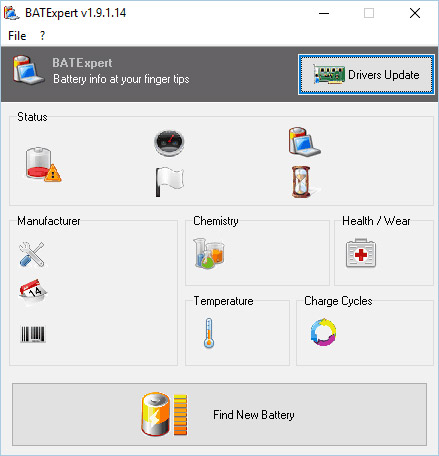
BATExpert là một phần mềm nhẹ, giúp theo dõi tình trạng pin máy tính xách tay. Ứng dụng này cung cấp giao diện đơn giản để bạn có thể dễ dàng xem thông tin cần thiết về pin. Tất cả thông tin được sắp xếp theo từng phần để dễ truy cập. BATExpert cho phép bạn dễ dàng nhìn thấy thông tin về nhà sản xuất pin, ngày sản xuất và số seri. Ngoài ra còn có thành phần hóa học của pin cũng như tình trạng hao mòn của nó. Về tình trạng pin, bạn cũng có thể thấy thông tin về nhiệt độ và chu kỳ sạc pin.
Cũng giống như với bất kỳ phần mềm tương tự nào khác, ứng dụng cho phép bạn xem trạng thái pin của mình. Điều này bao gồm dung lượng sạc, thời gian hoạt động dự kiến của pin, dung lượng pin, v.v... BATExpert thiếu một số tính năng nâng cao, nhưng bù lại nó có thiết kế đơn giản. Ứng dụng này rất dễ sử dụng và hoàn toàn miễn phí, vì vậy nó sẽ thích hợp cho người mới dùng lần đầu. Phiên bản portable cũng có sẵn để bạn có thể chạy công cụ này mà không cần cài đặt.
BatteryBar
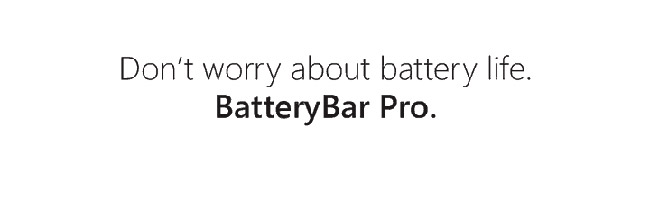
Một ứng dụng hữu ích khác có thể giúp bạn theo dõi tình trạng pin laptop là BatteryBar. Đây là một ứng dụng nhẹ, vì vậy nó sẽ không sử dụng quá nhiều tài nguyên máy tính. Ứng dụng sẽ theo dõi pin và ước tính lượng pin còn lại dựa trên hiệu suất trước đó của người dùng.
Công cụ này cũng cho phép bạn chuyển nhanh sang một nguồn khác để bảo vệ tuổi thọ pin. BatteryBar cũng hỗ trợ đồ thị, vì vậy bạn có thể dễ dàng theo dõi tình trạng sạc pin hoặc xả pin. Công cụ này hỗ trợ tùy chỉnh và thậm chí bạn có thể thiết lập cảnh báo để thông báo cho bạn khi pin đạt đến ngưỡng nhất định. Ứng dụng có thể hiển thị cho bạn dung lượng pin hiện tại theo phần trăm hoặc theo mWh. Ngoài ra, nó sẽ cho bạn thấy tỷ lệ sạc cũng như phần trăm hao pin.
BatteryBar cung cấp các tính năng cơ bản liên quan đến tình trạng pin, vì vậy nó có thể không phải là công cụ tiên tiến nhất trong danh sách. Ứng dụng này không miễn phí và một số tính năng nâng cao chỉ có sẵn trong phiên bản Pro. Tuy nhiên, nếu bạn chỉ muốn sử dụng các tính năng cơ bản, bạn có thể thử dùng BatteryBar.
Battery Status Monitor
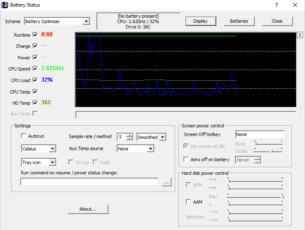
Ứng dụng này cho phép bạn theo dõi tình trạng pin, nhưng nó cũng cho phép bạn theo dõi các phần cứng khác. Battery Status Monitor có một widget nổi mà bạn có thể đặt ở bất cứ nơi nào trên màn hình để theo dõi sát sao tình trạng pin. Nếu cần, bạn cũng có thể chuyển sang các chế độ nguồn khác hoặc tắt máy tính xách tay ngay từ ứng dụng này.
Ứng dụng này có thể cho bạn biết trạng thái của pin cũng như phần trăm sạc hiện tại. Ngoài ra, bạn cũng có thể xem dung lượng sạc bằng mWh. Thông tin như tên, dung lượng và các chi tiết bổ sung về pin cũng có sẵn. Theo dõi trạng thái pin cho phép bạn xem loại pin bạn đang sử dụng, số chu kỳ cũng như tỷ lệ phần trăm sạc.
Ứng dụng đi kèm với một biểu đồ hữu ích, do đó bạn có thể dễ dàng theo dõi lượng pin của mình. Ngoài ra, bạn cũng có thể thấy tốc độ và tải CPU. Battery Status Monitor cũng cho phép bạn giám sát nhiệt độ CPU và ổ cứng, điều này có thể khá hữu ích.
Battery Status Monitor là một ứng dụng đáng tin cậy, và nó cung cấp các thông tin cần thiết liên quan đến pin máy tính xách tay và các thành phần khác. Ứng dụng hoàn toàn miễn phí, vì vậy chúng tôi khuyên bạn nên dùng thử.
Smarter Battery
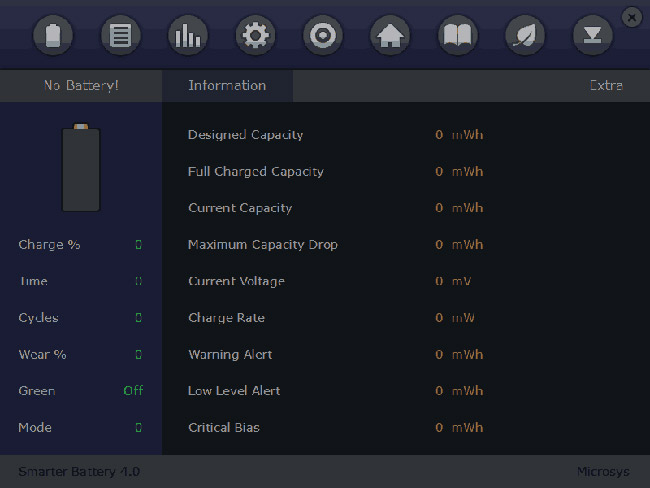
Một ứng dụng khác có thể giúp bạn theo dõi tình trạng pin máy tính xách tay là Smarter Battery. Ứng dụng này có giao diện người dùng hấp dẫn và đơn giản, vì vậy nó thích hợp cho người mới dùng lần đầu. Smarter Battery có thể phát hiện tối đa bốn pin, quá đủ cho hầu hết người dùng.
Nhờ giao diện người dùng đơn giản, bạn có thể dễ dàng xem phần trăm sạc hiện tại và thời gian pin còn lại. Tất nhiên, bạn cũng có thể thấy chế độ pin và số chu kỳ. Ứng dụng này có thể hiển thị cho bạn các thông tin như dung lượng thiết kế và dung lượng sạc đầy. Ngoài ra, bạn cũng có thể thấy dung lượng hiện tại bằng mWh. Nếu cần, bạn có thể kiểm tra tỷ lệ sạc và giá trị cảnh báo cho pin.
Ứng dụng này cũng có biểu đồ pin mà bạn có thể sử dụng để theo dõi trạng thái pin của mình. Smart Battery sẽ thêm một biểu tượng nhỏ ở góc dưới bên phải để bạn có thể theo dõi pin của mình một cách dễ dàng. Ngoài ra, ứng dụng cho phép bạn thay đổi một kế hoạch sử dụng năng lượng, độ sáng hoặc tắt máy tính của bạn ngay từ thanh Taskbar.
Smarter Battery cung cấp giao diện trực quan tuyệt vời cũng như rất nhiều thông tin có thể giúp bạn theo dõi tình trạng pin máy tính xách tay. Rất tiếc, ứng dụng này không miễn phí nhưng bạn có thể tải xuống và sử dụng phiên bản demo.
Theo dõi tình trạng pin máy tính xách tay khá quan trọng, vì vậy bạn nên theo dõi nó thường xuyên. Chúng tôi đã đề cập đến các công cụ tốt nhất để kiểm tra pin máy tính xách tay, vì vậy hãy thử dùng một số công cụ trong danh sách trên. Chúc bạn tìm được công cụ phù hợp!
Vì sao dung lượng pin laptop giảm dần?
dung lượng pin laptop giảm dần vì rất nhiều nguyên nhân. Nhiệt độ, cường độ sử dụng và thời gian sử dụng – tất cả những yếu tố này đều khiến dung lượng pin giảm dần. Pin sẽ dần dần chết dù bạn có cất pin vào trong tủ và không bao giờ đụng vào nó, nó cũng sẽ dần dần giảm dung lượng vì yếu tố thời gian.
Tuy nhiên, nếu bạn không bao giờ dùng pin, chẳng hạn bạn dùng laptop ở nhà và cắm điện cho máy khiến nó khá nóng thì cũng rất có hại cho pin, trong trường hợp này bạn nên tháo pin ra để có thể giúp kéo dài tuổi thọ pin.
Vậy làm thế nào để khôi phục pin laptop bị chai?
Khi pin laptop có dấu hiệu sắp hỏng, pin laptop bị chai, bạn cần nhờ tới các các kỹ thuật viên để kiểm tra mạch pin. Trong trường hợp pin vẫn còn hoạt động tốt, kỹ thuật viên sẽ thay các cell pin bị chai bằng các cell pin mới. Ngược lại, nếu pin laptop không còn hoạt động, việc khắc phục pin laptop bị chai tốn kém nhiều chi phí và hiệu quả cũng không cao, do đó kỹ thuật viên sẽ tư vấn bạn thay pin laptop mới trong trường hợp này.
Bạn cũng có thể tự mình thay pin laptop nếu laptop của bạn sử dụng loại pin rời. Tuy nhiên, lưu ý rằng không nên chọn mua các loại pin rẻ tiền, không rõ nguồn gốc, bởi chúng có thể gây nguy hiểm trong quá trình sử dụng, thậm chí làm cháy máy.

Ưu, nhược điểm của việc phục hồi pin laptop bị chai
| Ưu điểm | Nhược điểm |
Tiết kiệm chi phí so với mua pin mới chính hãng. | Không thể phục hồi cục pin đó được 100% như ban đầu, chỉ hồi phục được khoảng 80%. |
| Giữ nguyên mạch pin gốc của laptop, là mạch pin zin có độ tương thích tốt nhất với laptop mà những loại pin thay thế OEM không có được. | Khi mạch pin bị lỗi sẽ không có cách nào để phục hồi được. |
Nên làm gì sau khi thay mới hoặc phục hồi pin laptop bị chai
Bạn tiến hành sạc đầy – xả cạn trong 5 lần sạc đầu tiên. Nghĩa là, bạn sử dụng laptop cho đến khi cạn pin tắt máy thì cắm sạc qua đêm để pin được sạc thật đầy. Việc làm này sẽ giúp laptop nhận đầy đủ dung lượng pin mới.

Xem thêm:
 Công nghệ
Công nghệ  AI
AI  Windows
Windows  iPhone
iPhone  Android
Android  Học IT
Học IT  Download
Download  Tiện ích
Tiện ích  Khoa học
Khoa học  Game
Game  Làng CN
Làng CN  Ứng dụng
Ứng dụng 






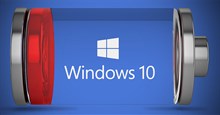

 Kiến thức sử dụng
Kiến thức sử dụng 









 Linux
Linux  Đồng hồ thông minh
Đồng hồ thông minh  macOS
macOS  Chụp ảnh - Quay phim
Chụp ảnh - Quay phim  Thủ thuật SEO
Thủ thuật SEO  Phần cứng
Phần cứng  Kiến thức cơ bản
Kiến thức cơ bản  Lập trình
Lập trình  Dịch vụ công trực tuyến
Dịch vụ công trực tuyến  Dịch vụ nhà mạng
Dịch vụ nhà mạng  Quiz công nghệ
Quiz công nghệ  Microsoft Word 2016
Microsoft Word 2016  Microsoft Word 2013
Microsoft Word 2013  Microsoft Word 2007
Microsoft Word 2007  Microsoft Excel 2019
Microsoft Excel 2019  Microsoft Excel 2016
Microsoft Excel 2016  Microsoft PowerPoint 2019
Microsoft PowerPoint 2019  Google Sheets
Google Sheets  Học Photoshop
Học Photoshop  Lập trình Scratch
Lập trình Scratch  Bootstrap
Bootstrap  Năng suất
Năng suất  Game - Trò chơi
Game - Trò chơi  Hệ thống
Hệ thống  Thiết kế & Đồ họa
Thiết kế & Đồ họa  Internet
Internet  Bảo mật, Antivirus
Bảo mật, Antivirus  Doanh nghiệp
Doanh nghiệp  Ảnh & Video
Ảnh & Video  Giải trí & Âm nhạc
Giải trí & Âm nhạc  Mạng xã hội
Mạng xã hội  Lập trình
Lập trình  Giáo dục - Học tập
Giáo dục - Học tập  Lối sống
Lối sống  Tài chính & Mua sắm
Tài chính & Mua sắm  AI Trí tuệ nhân tạo
AI Trí tuệ nhân tạo  ChatGPT
ChatGPT  Gemini
Gemini  Điện máy
Điện máy  Tivi
Tivi  Tủ lạnh
Tủ lạnh  Điều hòa
Điều hòa  Máy giặt
Máy giặt  Cuộc sống
Cuộc sống  TOP
TOP  Kỹ năng
Kỹ năng  Món ngon mỗi ngày
Món ngon mỗi ngày  Nuôi dạy con
Nuôi dạy con  Mẹo vặt
Mẹo vặt  Phim ảnh, Truyện
Phim ảnh, Truyện  Làm đẹp
Làm đẹp  DIY - Handmade
DIY - Handmade  Du lịch
Du lịch  Quà tặng
Quà tặng  Giải trí
Giải trí  Là gì?
Là gì?  Nhà đẹp
Nhà đẹp  Giáng sinh - Noel
Giáng sinh - Noel  Ô tô, Xe máy
Ô tô, Xe máy  Tấn công mạng
Tấn công mạng  Chuyện công nghệ
Chuyện công nghệ  Công nghệ mới
Công nghệ mới  Trí tuệ Thiên tài
Trí tuệ Thiên tài